网友发来这么一张图表,询问怎么做。
▼
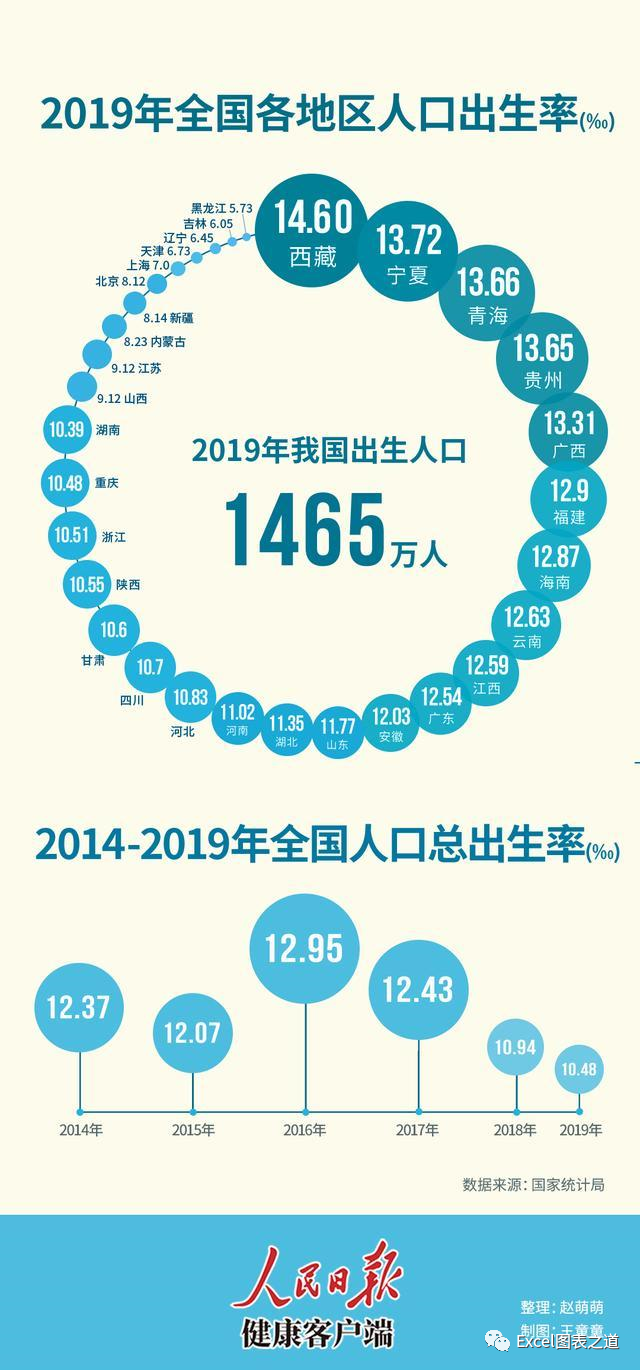
真是问对了地方。今天我们告诉大家全网最简单、最高效的环状排列气泡图的做法。
上面的环状气泡图,属于媒体属性的一种信息图表,它的主要目的是吸引大众的注意力,图表有效性则退居其次。
那怎么做这个图呢?要在以往,我得告诉大家用三角函数 sin、cos 来准备圆环分布的x、y数据,加上指标数据,做气泡图,还得用标签工具添加标签。没半个小时你做不出这个图来。
现在,我们有了 tusimpleBI,一切就简单多了!tusimpleBI 的旗舰版有这个图表类型,可以一键出图,不超过1分钟。先看看出图的效果:
▼
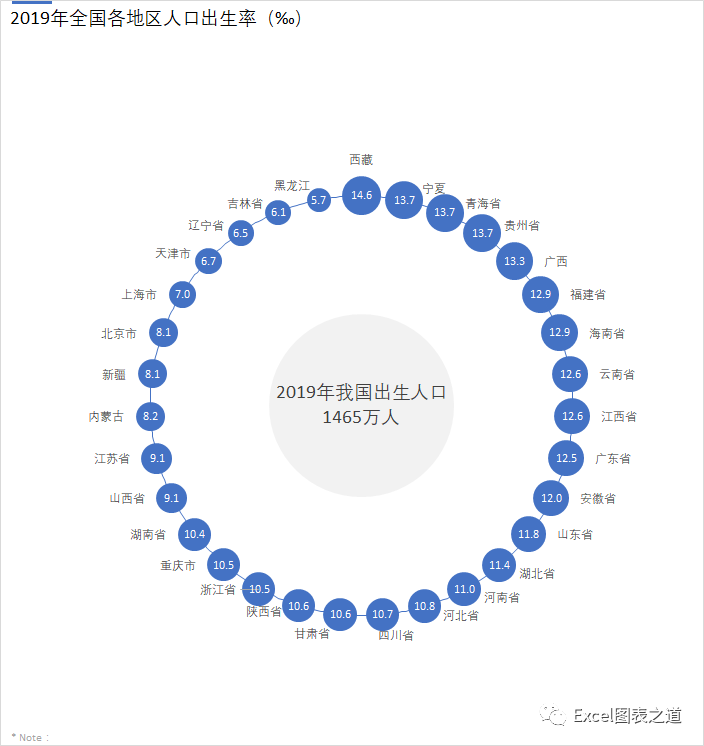
(气泡面积代表指标)
过程中我还发现,人民日报的图表是用气泡的宽度代表指标的,甚至还不止,你看原图里黑龙江的5.7对比西藏的14.6,怎么能那么小?可能他是故意夸大的,但这严重误导了数据大小,夸大了数据差异,很不严谨。
▼
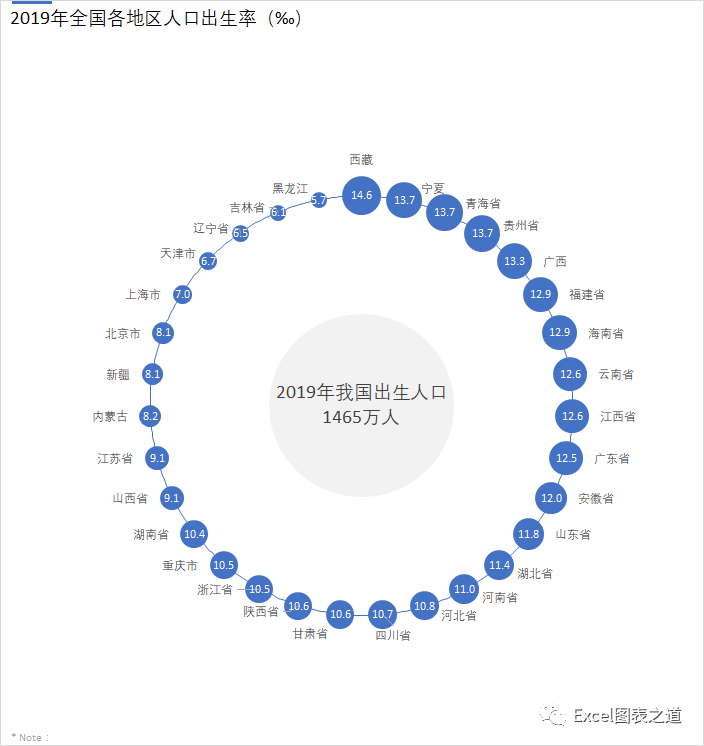
(气泡宽度代表指标)
tusimpleBI 一键出图的制作过程如下。
1,选中数据区域,单击 “环状气泡图”按钮,就得到了环状排列的气泡图表。此时气泡可能比较大,选中气泡系列,在格式面板设置气泡缩放比例为大约20%。OK,已经基本完成。
▼
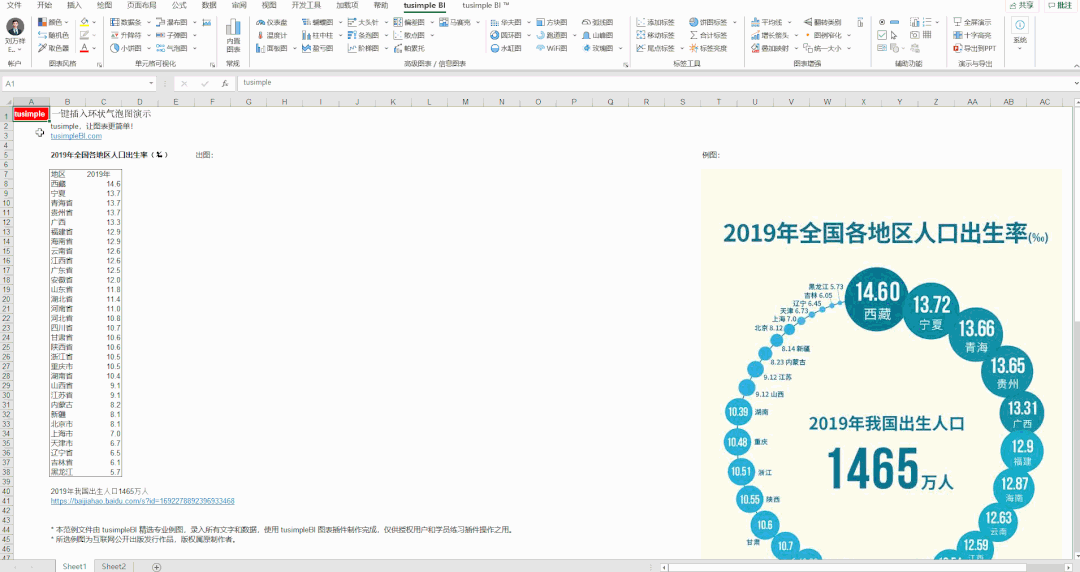
(一键插入环状气泡图)
2,气泡中心的 tusimple 字样,并不是我们想留个logo,而是我们提前准备好的标签框,方便大家输入中心文字的。考虑的周到不?现在你只需要输入文字,或者链接到单元格即可:
▼
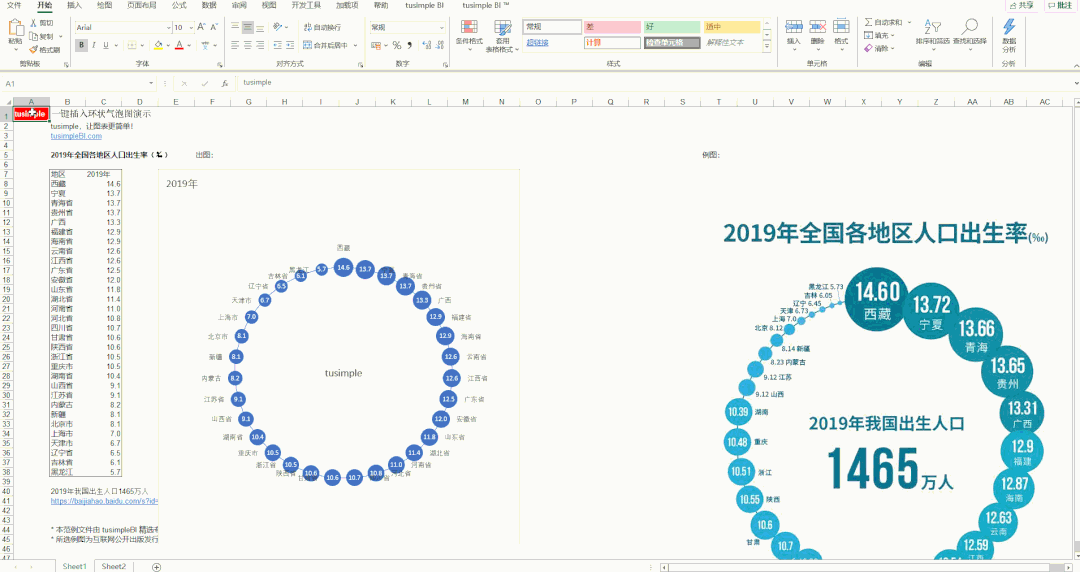
(利用中心预留的标签输入文字)
3,输入或链接图表标题。还可以用 “标题样式”功能,一键统一规范化,完工!
▼
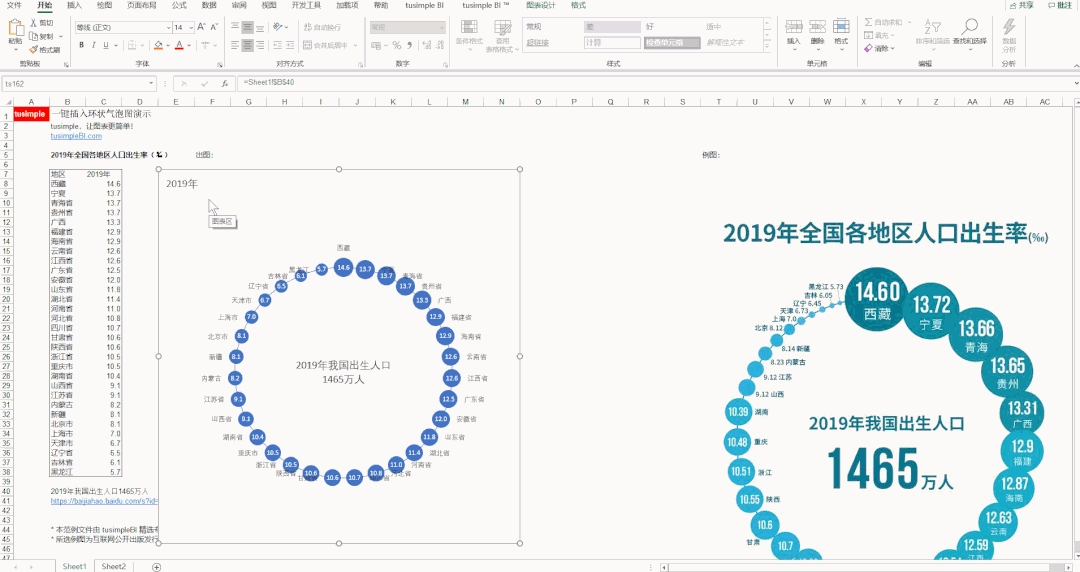
(标题样式功能快速统一图表标题样式)
顺便说一下,原例图中用气泡宽度代表指标大小,是在这里设置的“气泡缩放比例”,注意,这是不合理的。
▼
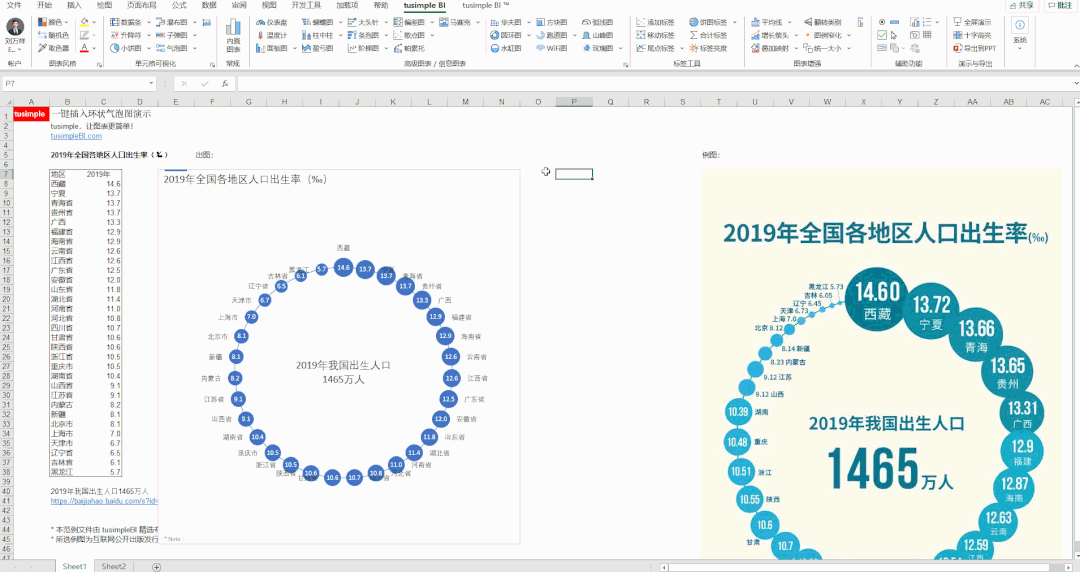
(气泡面积或者宽度代表指标大小)
有没有感受到 tusimpleBI 的极致简单、极致高效?任何人只要会点鼠标,就可以用 tusimpleBI 一键出这个图。
请扫描文末的二维码,加入客户群,获取范例 Excel 源文件,动手练习一下吧。
2021年,tusimpleBI ,让图表更简单,让每个人都能自由地进行数据可视化表达,实现“图表自由”!
插件下载请至官网:
http://www.tusimpleBI.com/
点击“阅读原文”看全部功能演示,
扫描二维码加入客户群,刘老师亲自客服。
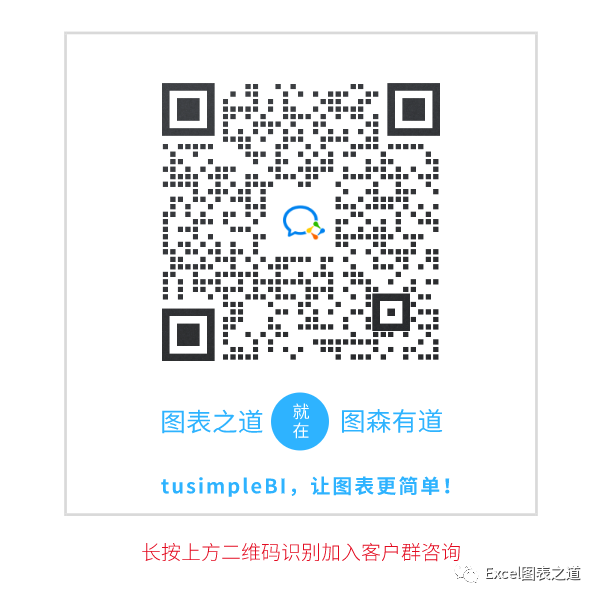
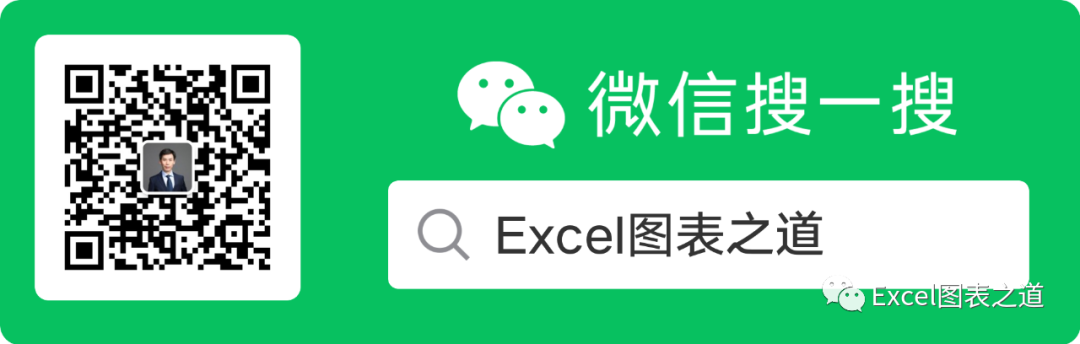
长按识别关注公众号,获取最专业最前沿的商务图表信息。





